Win10系统如何添加桌面通用图标
1、 当重新安装系统后,由于系统显示选项设置的问题,我们会发现桌面只有一个回收站图标,如图中所示。
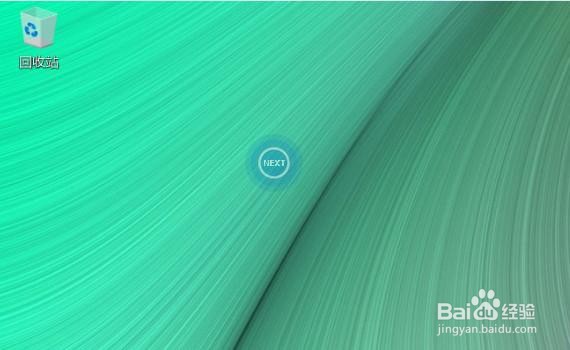
2、 使用鼠标左键单击桌面左下方的【开始】图标。

3、 选择【设置】。

4、 选择【个性化】。

5、 选择【主题】。
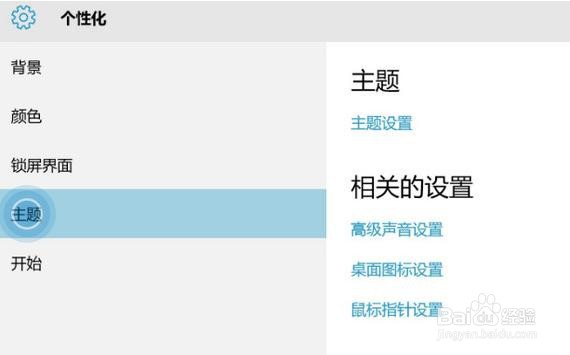
6、 选择【桌面图标设置】。
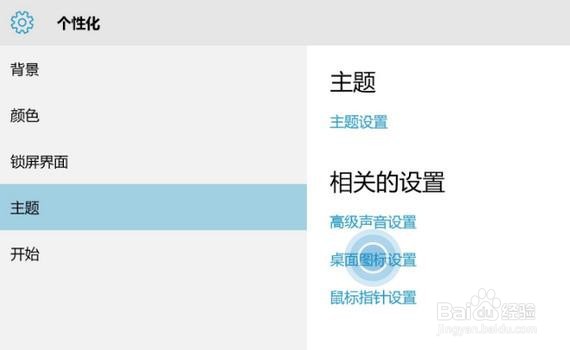
7、 将需要的桌面图标勾选。
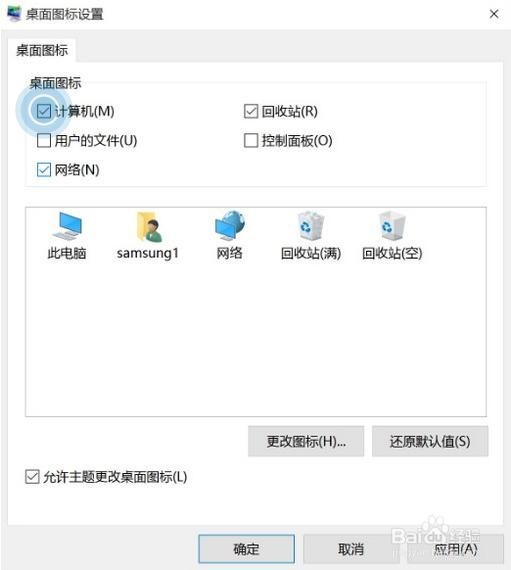
8、 勾选完毕后,点击下方的【确定】。

9、 此时屏幕即可显示其他的桌面通用图标。

10、 您已经完成的步骤
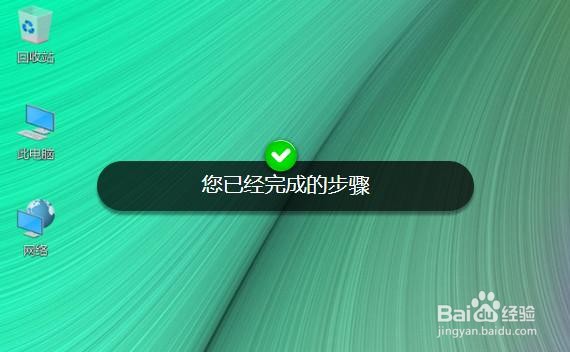
声明:本网站引用、摘录或转载内容仅供网站访问者交流或参考,不代表本站立场,如存在版权或非法内容,请联系站长删除,联系邮箱:site.kefu@qq.com。
阅读量:91
阅读量:30
阅读量:82
阅读量:47
阅读量:57